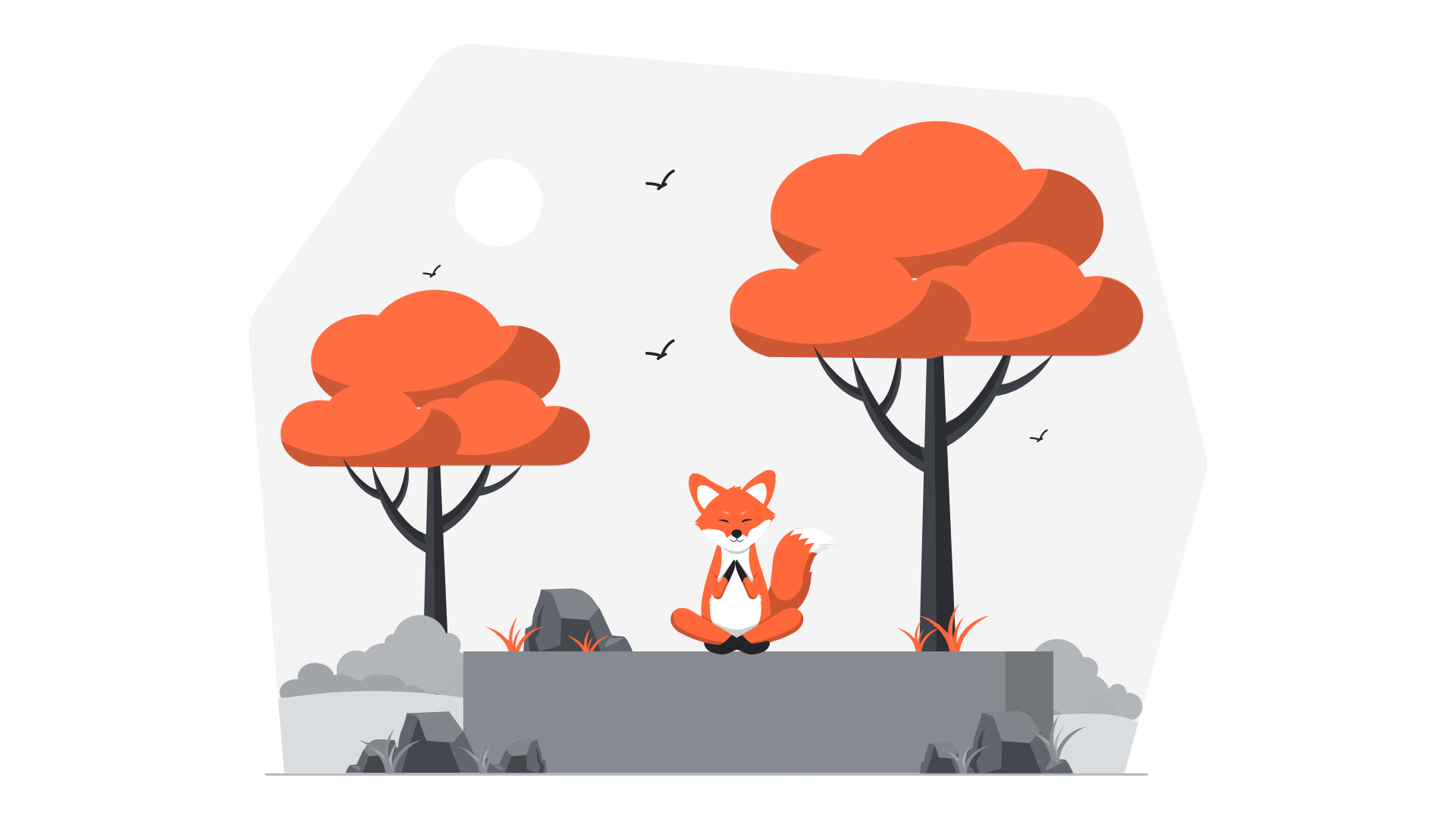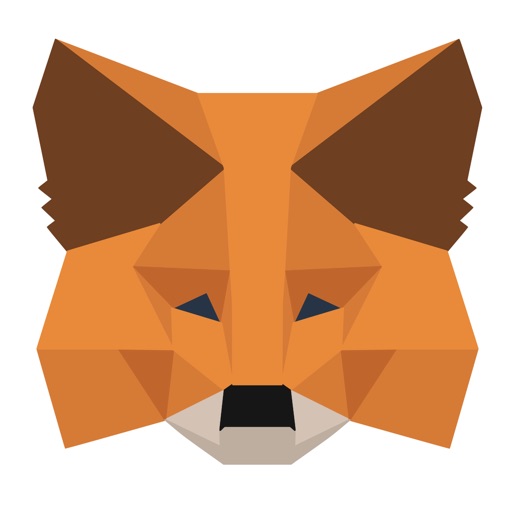スマホでMetaMaskに登録したいけど、やり方がわからない、、、スマホだけでもMetaMaskは使えるのかな?
このような疑問に、スマホ版MetaMaskを愛用する僕が答えます。
結論、スマホだけでも5分ほどでMetaMaskに登録することができます。
本記事では、スマホだけでMetaMaskに登録する方法を解説します。
もちろん、あとでPCと同期させることもできますよ。
なお、「PCで登録したからスマホと同期させたい」という方は、べつの記事をご覧ください。
それでは、さっそく登録する方法をみていきましょう。(`・ω・´)ゞ
【スマホ版】MetaMask(メタマスク)に登録する方法
スマホ版MetaMaskに登録する手順は、下記の3つです。
- ①:メタマスクをダウンロードする
- ②:パスワードをつくる
- ③:シードフレーズをつくる
それでは、順番に解説します。
手順①:メタマスクをダウンロードする
1.下記のリンクからMetaMaskアプリをダウンロードします。
2.アプリを開き、「”新しいウォレットの作成”→”同意します”」の順番にタップして同意しましょう。
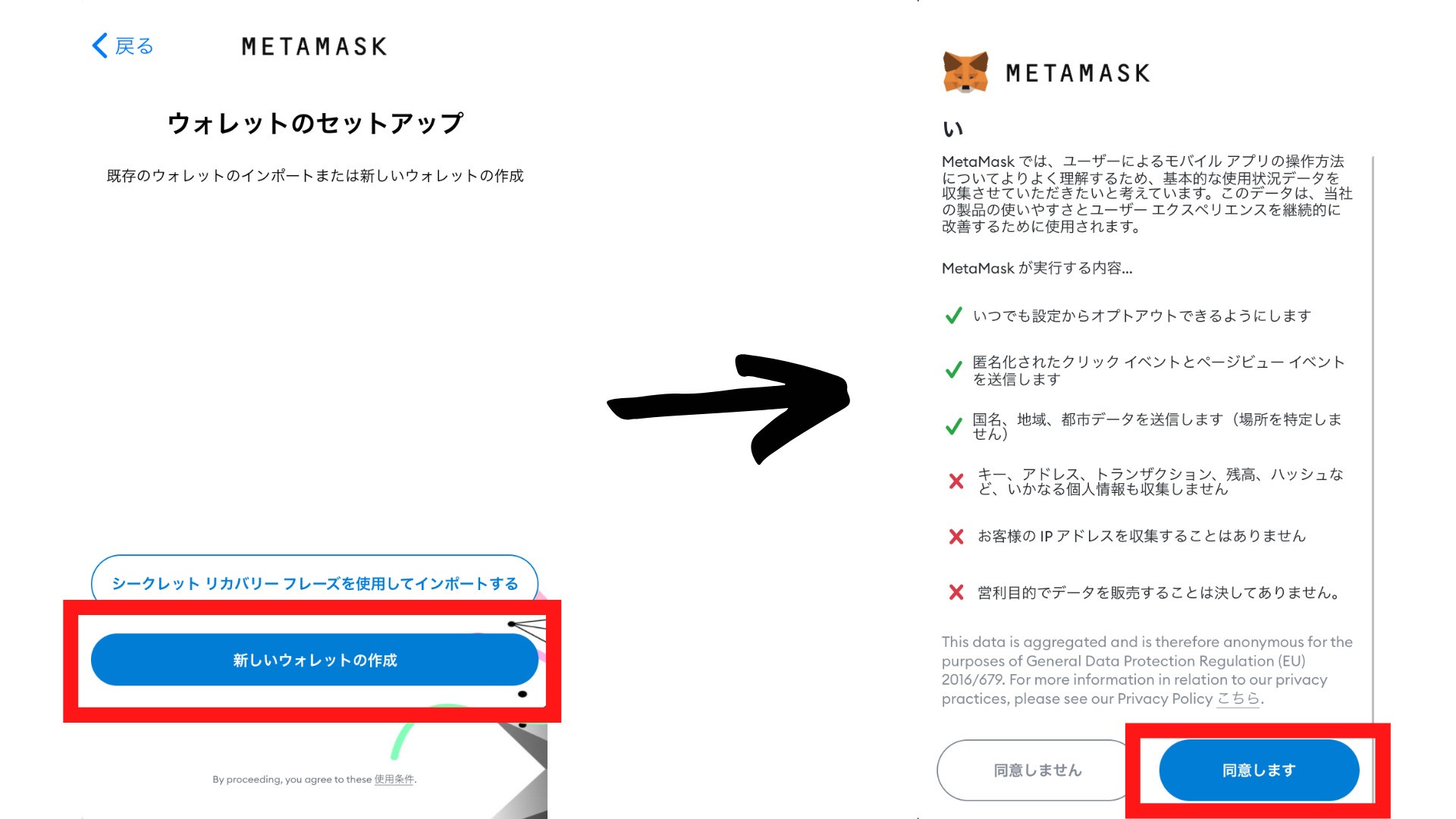
手順②:パスワードをつくる
1.新しいパスワードを8桁以上で入力しましょう。
2.「”パスワードの作成”→”開始”」をタップします。
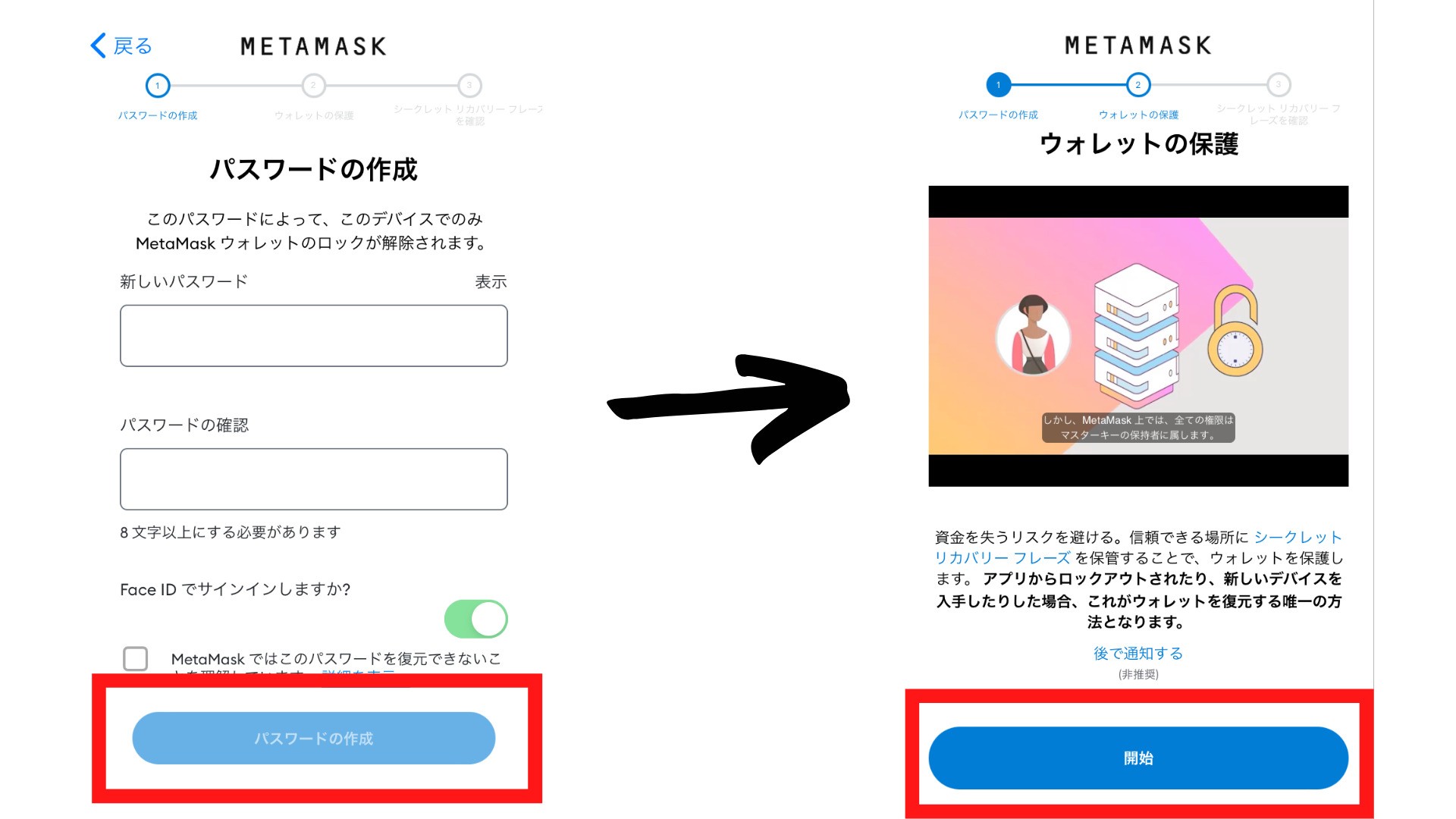
3.パスワードは必ず保存しておきましょう。メモアプリとかキーチェーンがおすすめですよ。
手順③:シードフレーズをつくる
1.「”開始”→”表示”」をタップしてシードフレーズを表示したら、今すぐメモってください。セキュリティ強化のためです。
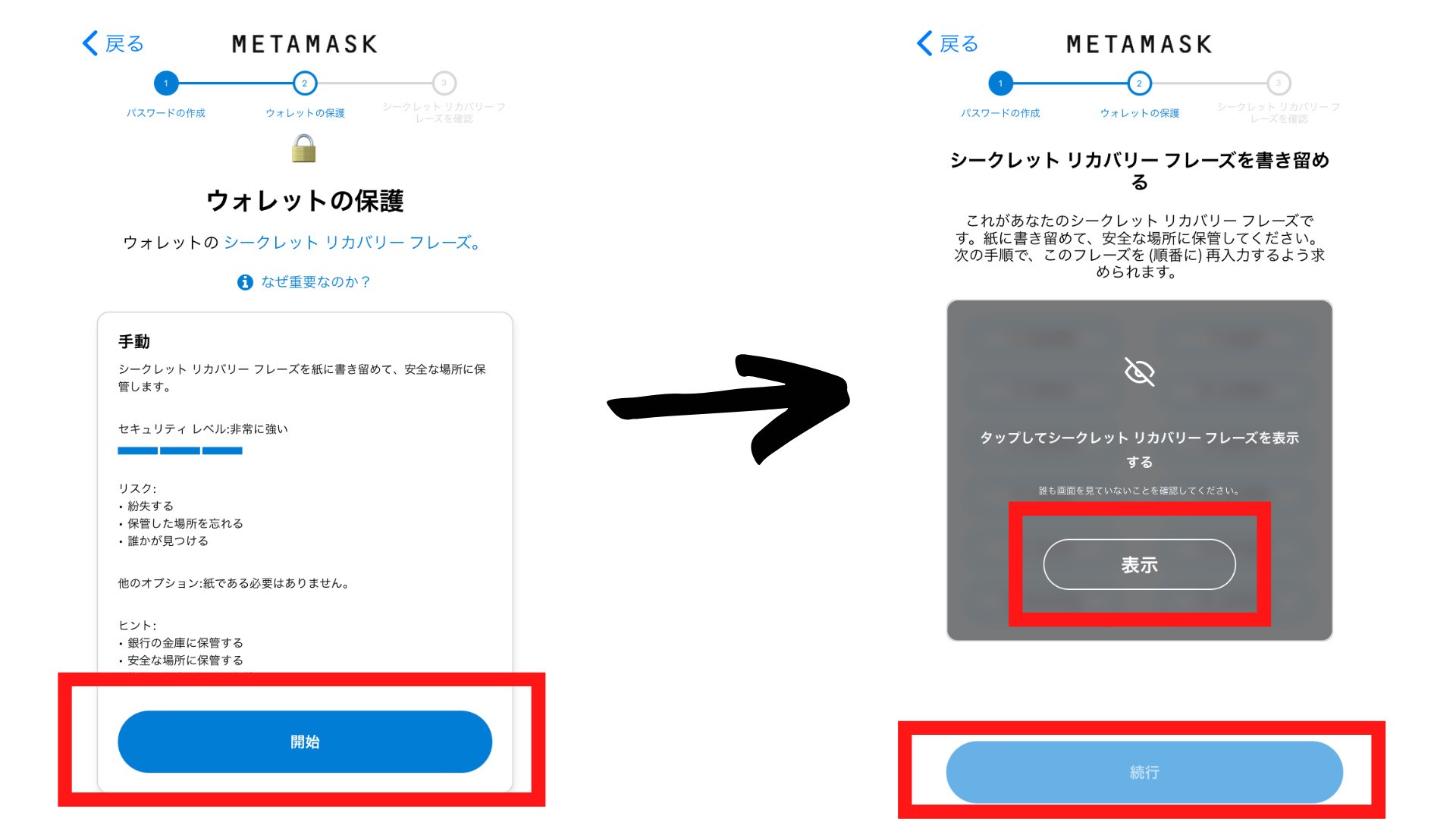
2.メモができたら、「続行」をタップします。
3.さきほどのシードフレーズと同じ順番にタップしましょう。「バックアップの完了」をタップして登録完了です。
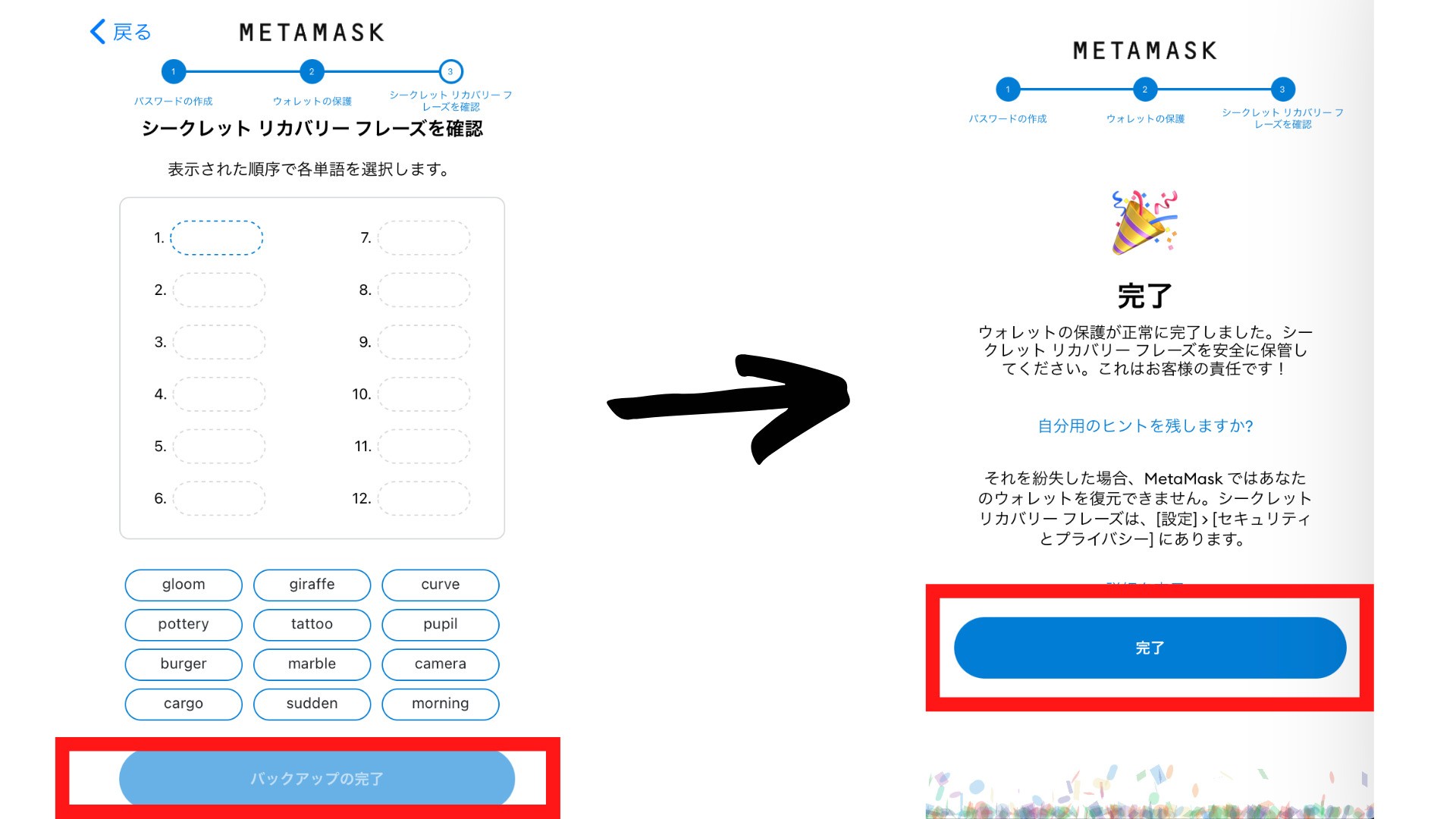
これで、MetaMaskへの登録は完了です。おつかれ様でした。(`・ω・´)ゞ
【スマホ版】MetaMask(メタマスク)の使い方
次に、スマホ版MetaMaskの使い方を解説します。
解説するのは、以下の3つです。
- ①:メタマスクに入金する方法
- ②:メタマスクから送金する方法
- ③:PC版メタマスクと同期する方法
それでは、順番に解説します。
使い方①:メタマスクに入金する方法
まずは、「”暗号資産取引所”→”MetaMask”」に入金する方法を解説します。
1.MetaMaskのウォレットアドレスをコピーしましょう。
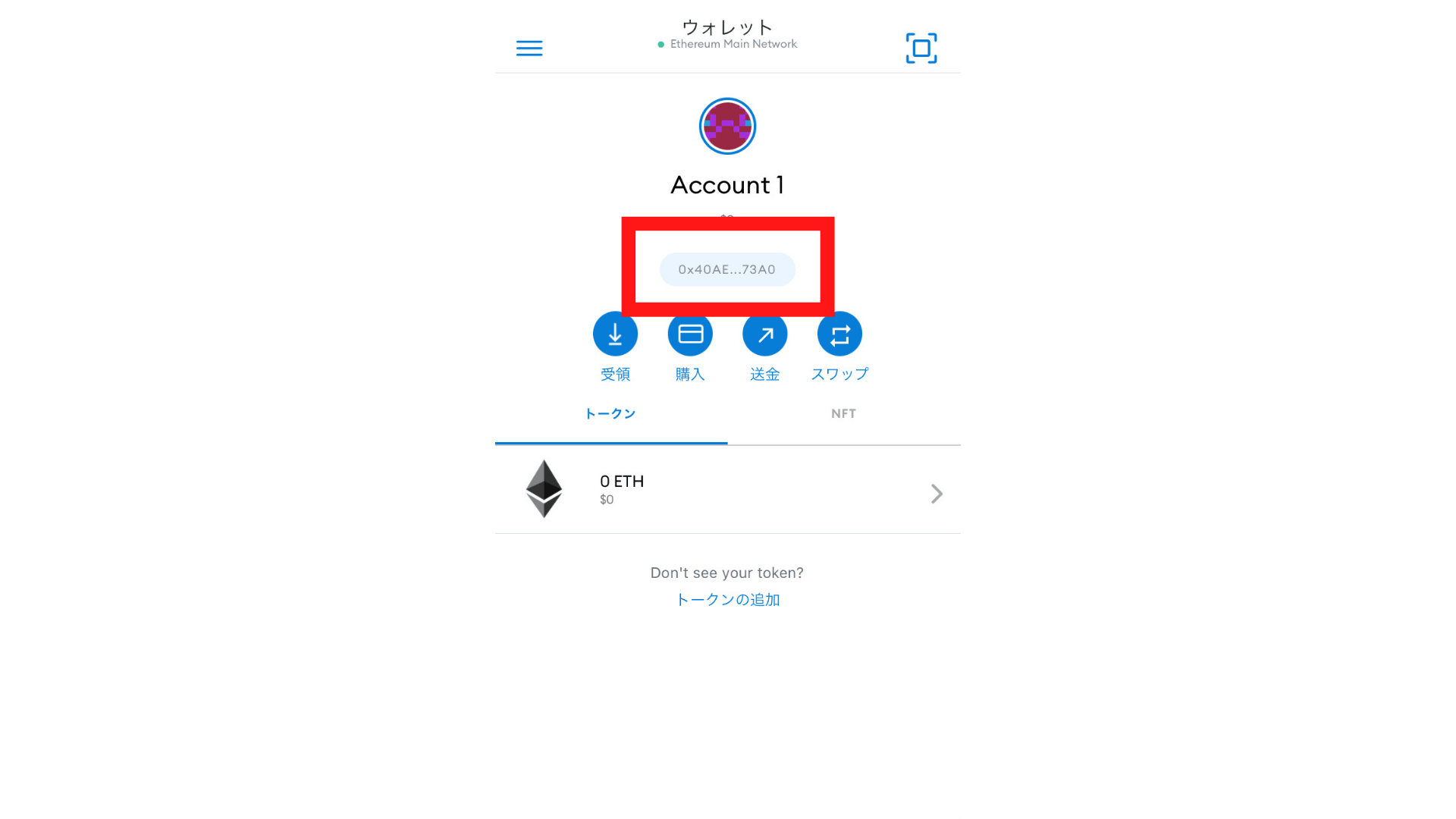
2.暗号資産取引所の送金先に、ウォレットアドレスを貼り付ければOK(下記はCoinCheckの画像です)
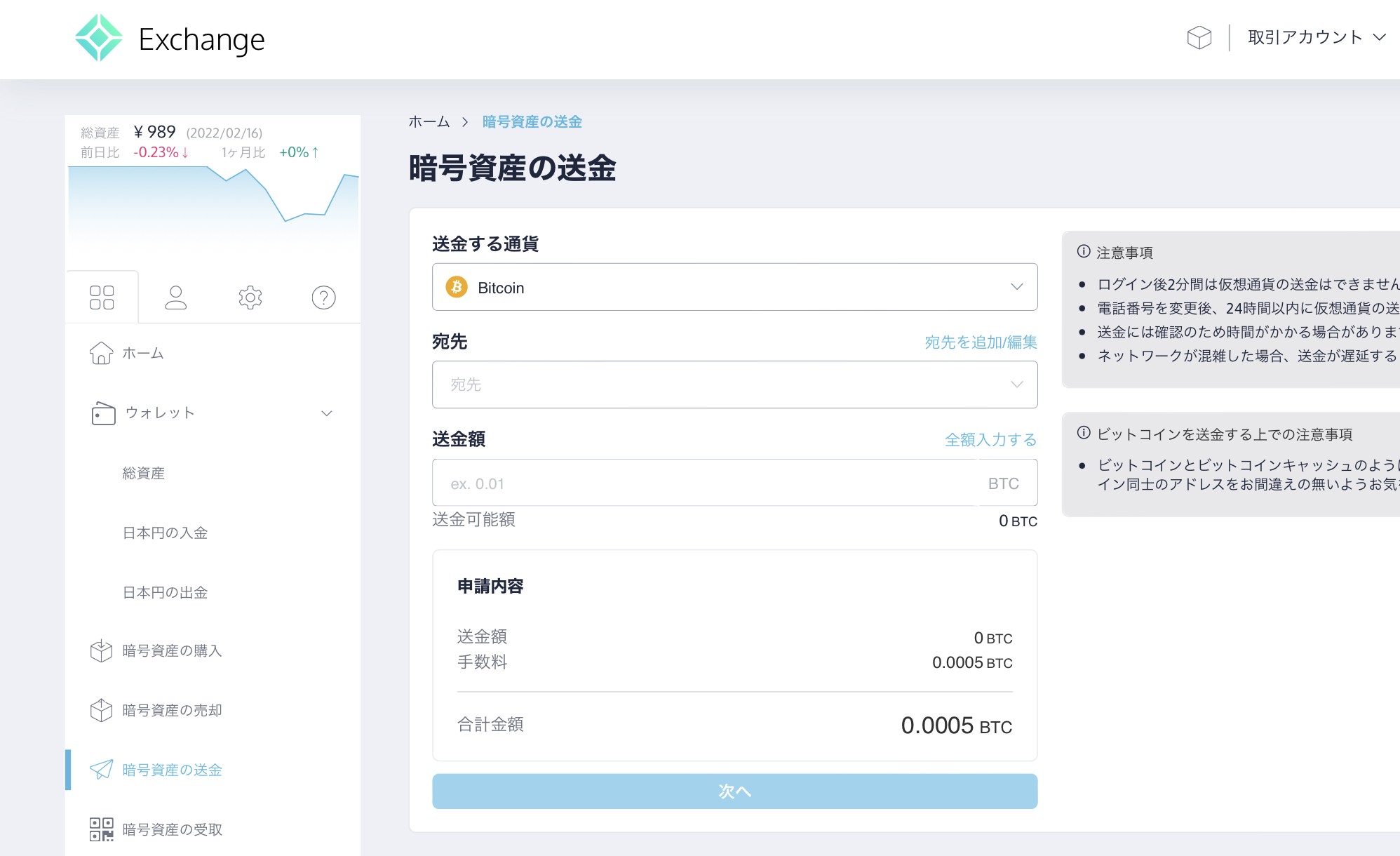
コインチェックの使い方については「【5分で完了】Coincheckで口座開設する3つの手順【コインチェック】」を参考にしてください。
-
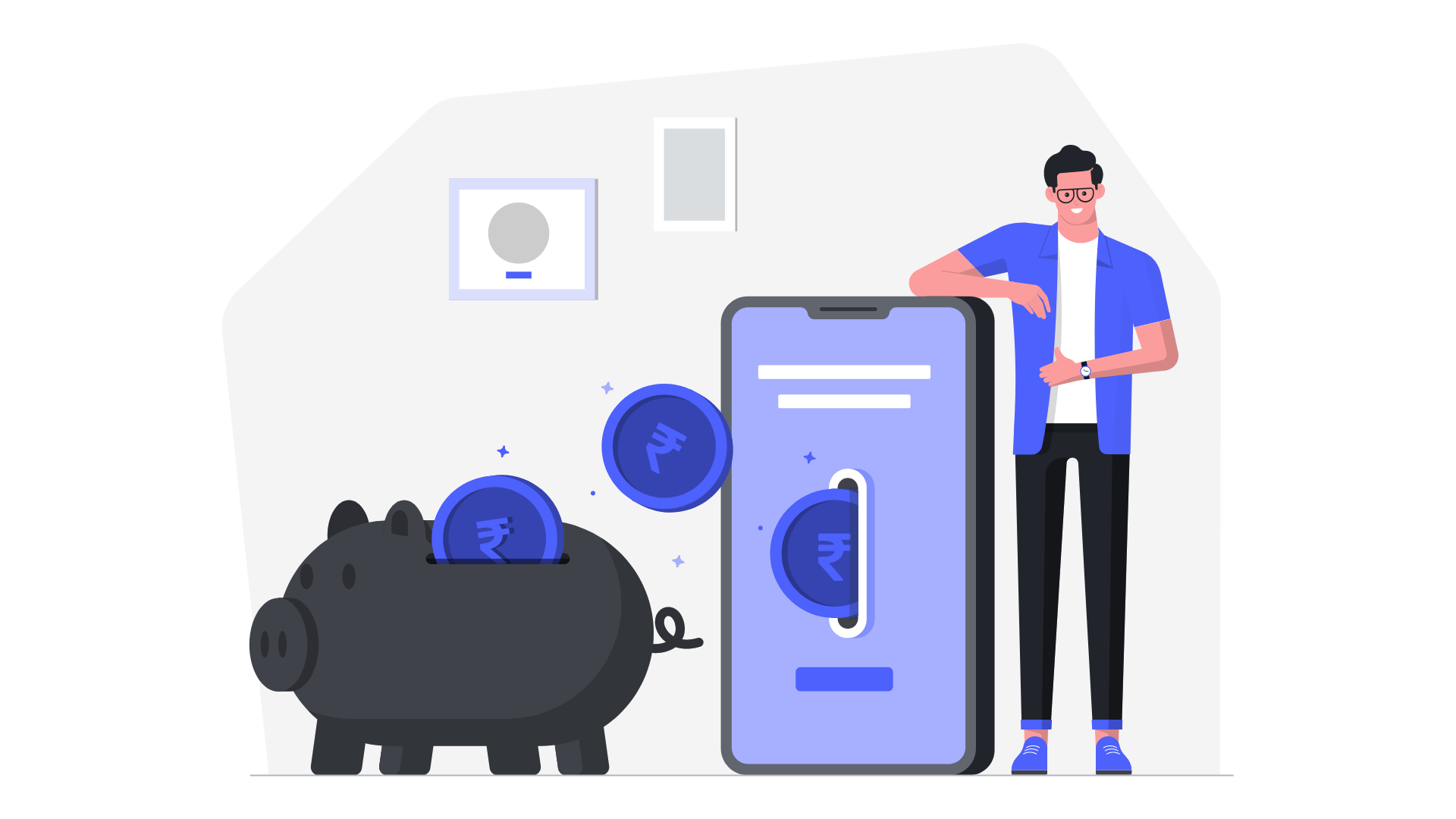
-
【完全初心者向け】Coincheckで口座開設する3つの手順【コインチェック】
続きを見る
使い方②:メタマスクから送金する方法
次は、「”MetaMask”→”暗号資産取引所”」に送金する方法を解説します。
1.暗号資産の入金アドレスをコピーします。(下記はCoincheckの画像です)
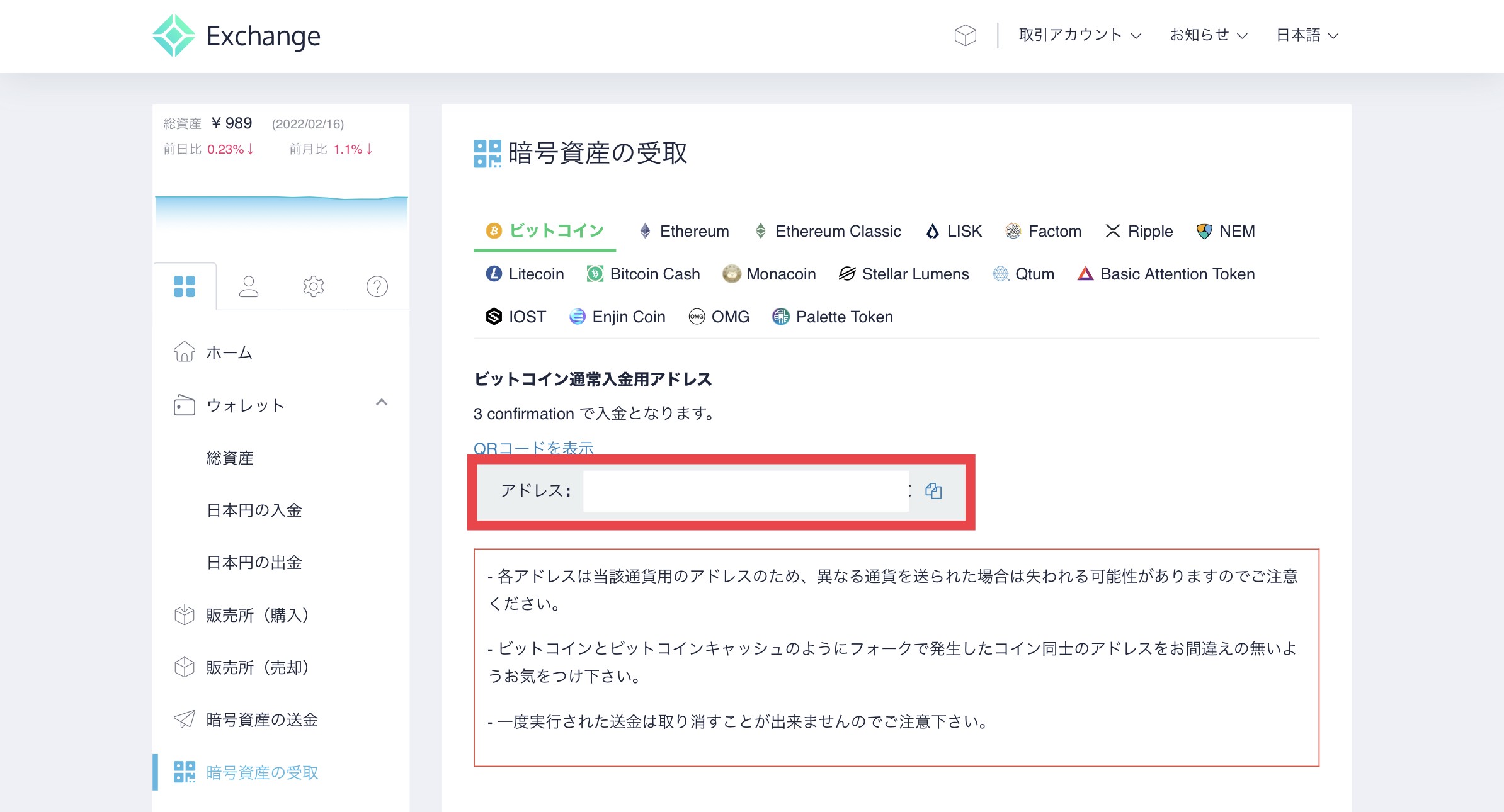
2.MetaMaskの「送金」を開き、「To」の項目にアドレスを貼り付けます。
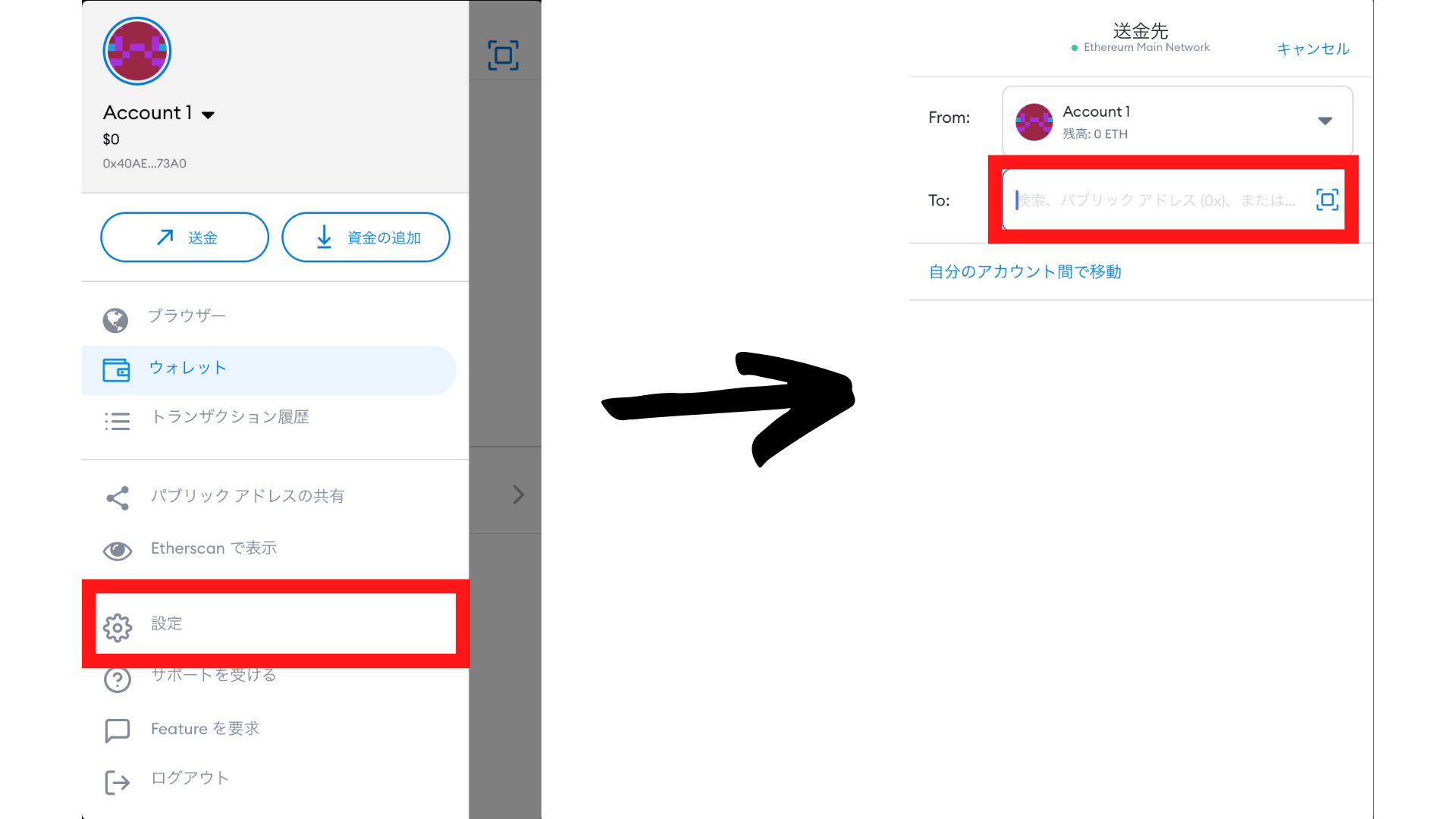
3.これで、MetaMaskからの送金は完了です。
使い方③:PC版メタマスクと同期する方法
最後に、PC版メタマスクと同期する方法を解説します。
1.スマホ版MetaMaskの設定画面の「”セキュリティとプライバシー”→”シークレットフレーズを公開する”」からシードフレーズをコピーします。

2.PC版MetaMaskをインストールします。
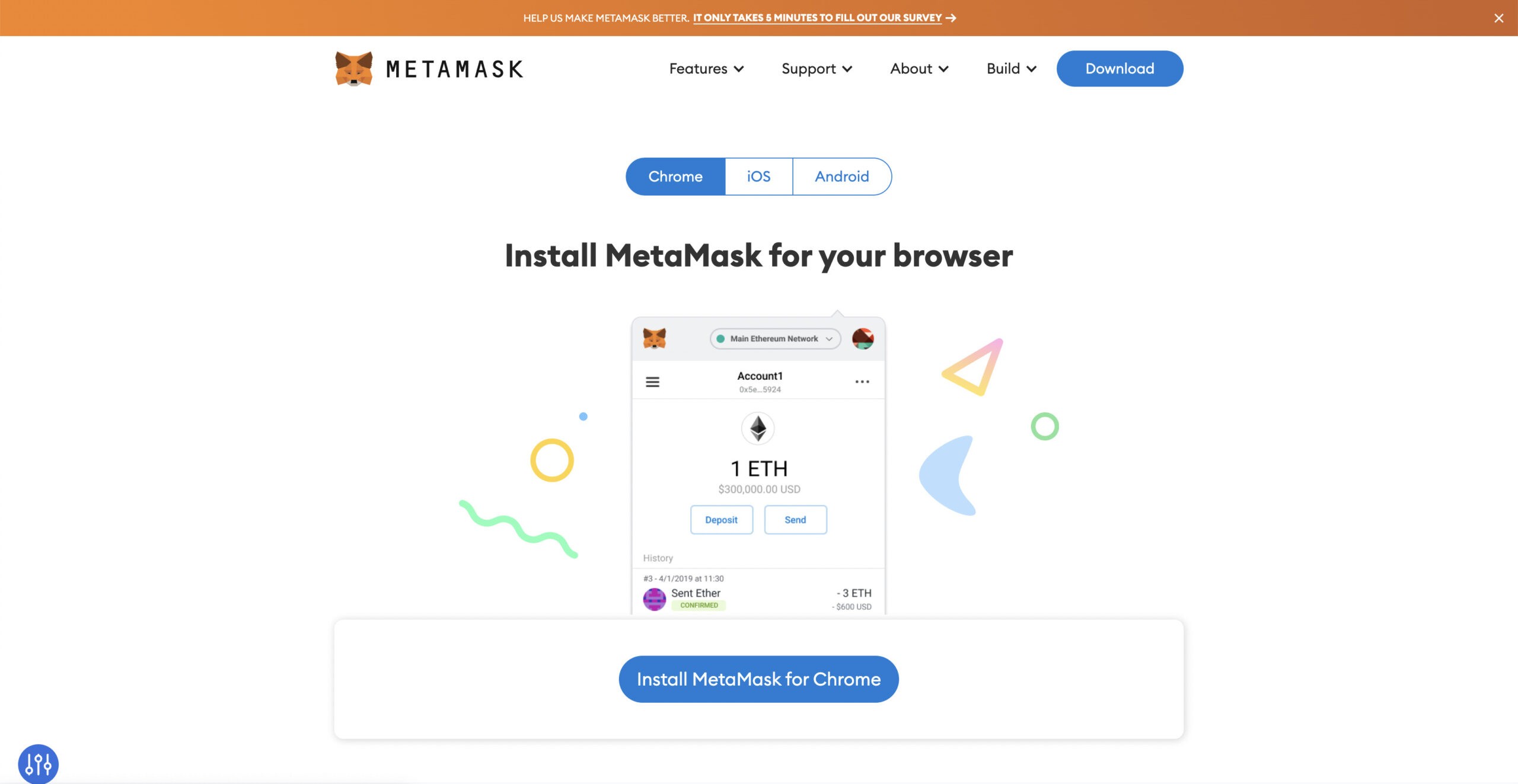
3.「”ウォレットのインポート”→”同意します”」をクリックし、シードフレーズを貼り付けます。
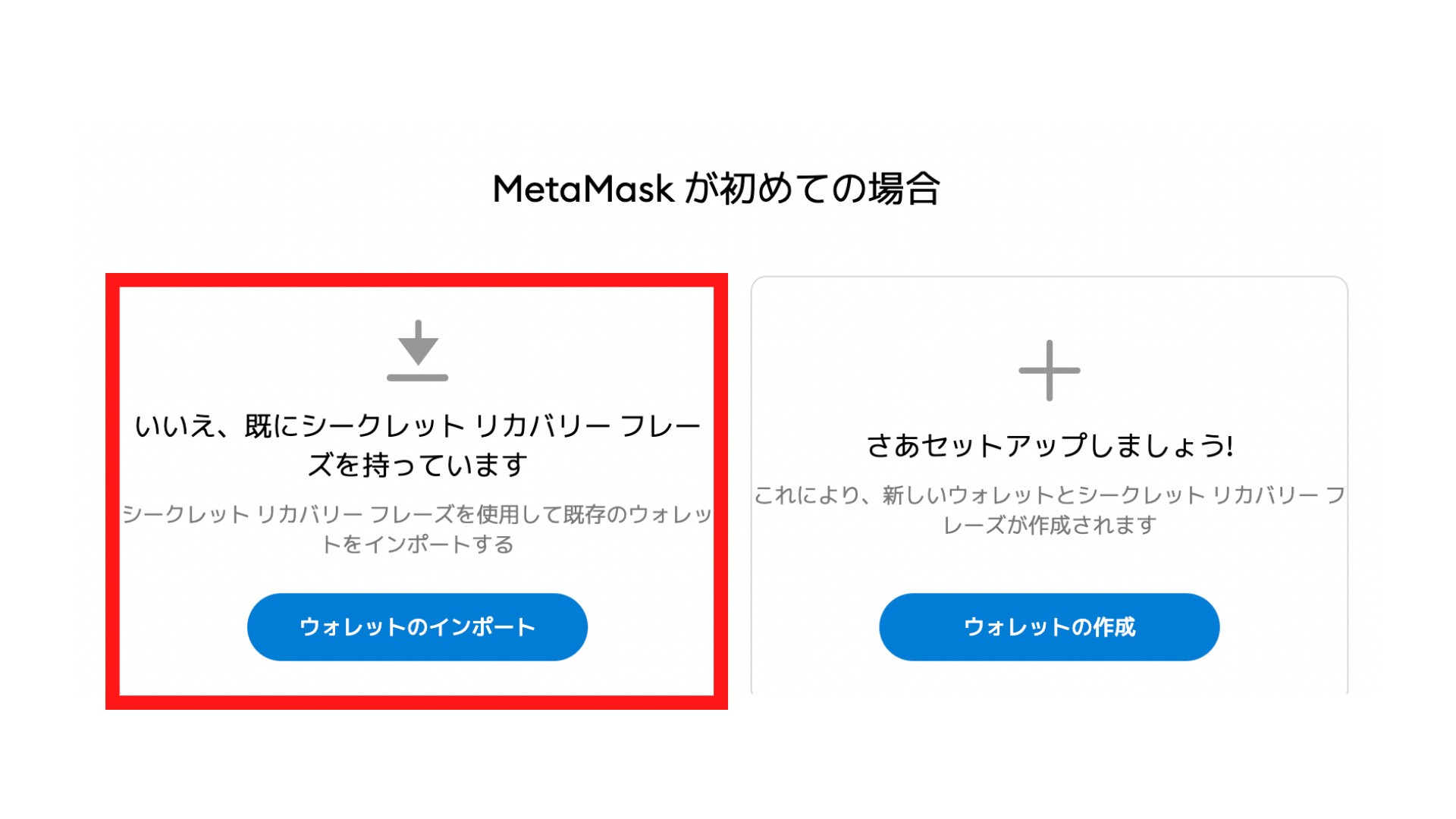
4.パスワードを入力して「インポート」をクリックしたら完了です。
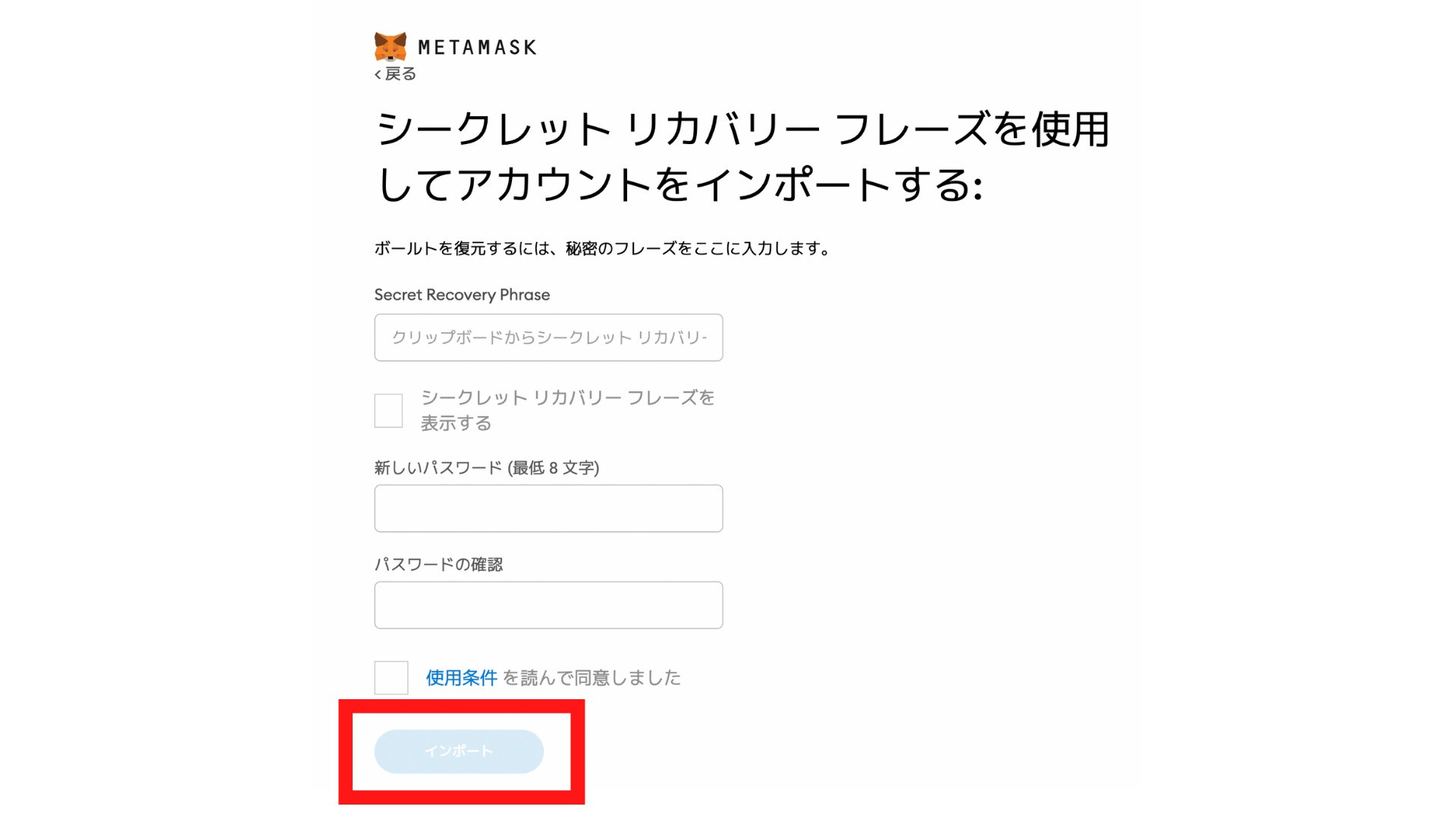
これで、PC版MetaMaskとの同期は完了です。
おつかれ様でした(`・ω・´)ゞ
最後に
NFTアートを販売する手順として、下記の3つをしましょう。
- ①:コインチェックで口座開設する【完了!】
- ②:MetaMaskをインストールする【完了!åç】
- ③:Openseaでアカウント作成する
この3つを準備すれば、NFTを販売できるようになります。 ググりつつ、コツコツ手順をこなせば簡単にできますよ。
というわけで、今回はここまでです。それでは、NFTライフをお楽しみください(`・ω・´)ゞ